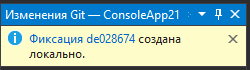ВУЗ: Не указан
Категория: Не указан
Дисциплина: Не указана
Добавлен: 25.10.2023
Просмотров: 84
Скачиваний: 2
СОДЕРЖАНИЕ
1. Обзор современных основных инструментальных средств разработки программных продуктов.
2. Разработка проектной документации.
3. Установка и настройка систем контроля версий.
4. Выполнение оптимизации программного кода с использованием специализированных программных средств.
5. Планирование и проведение ревьюирования программных продуктов.
6. Оформление результатов ревьюирования программных продуктов.
7. Определение характеристик программных продуктов различными методами и инструментами.
8. Оформление результатов сравнительного анализа программных продуктов и их версий.
9. Оценка трудоёмкости и сроков разработки ПО.
10. Разработка пояснительной записки в соответствии с техническим заданием.
М
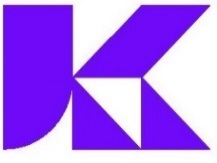 ИНИСТЕРСТВО ОБРАЗОВАНИЯ КУЗБАССА
ИНИСТЕРСТВО ОБРАЗОВАНИЯ КУЗБАССАГосударственное автономное профессиональное образовательное учреждение
«Кузбасский колледж архитектуры строительства и цифровых технологий»
(ГАПОУ ККАСиЦТ)
Специальность 09.02.07 Обеспечение информационной безопасности автоматизированных систем (базовый уровень)
ОТЧЁТ
по учебной практике
УП 03.01 практика по получению профессиональных навыков наладчика технологического оборудования
Студент группы ИС 20-2
«25» мая 2023г.
Отчет по практике выполнен на оценку
_________________________________
Руководитель практики
Долгушин Н.Е.
«7» июня 2023г.
Новокузнецк, 2023
Задание
на учебную практику
УП 03.01 практика по получению профессиональных навыков наладчика технологического оборудования
Студенту ______________________________________________________
Группы ИС 20-2
Начало практики 25.05.2023 Конец практики 08.06.2023
Индивидуальное задание.
| № | Этапы практики | Содержание отчета |
| 1 | Выполнение индивидуального задания | Практическая работа № 1 Практическая работа № 2 Практическая работа № 3 Практическая работа № 4 Практическая работа № 5 Практическая работа № 6 Практическая работа № 7 Практическая работа № 8 Практическая работа № 9 Практическая работа № 10 |
| 2 | Обобщение материала и оформление отчета по практике. Подготовка презентации. | Оформить отчет на листах формата А-4, с титульным листом по установленной форме. Приложить весь материал по индивидуальному заданию (скриншоты выполненных заданий, файлы с выполненными заданиями). |
| 3 | Защита отчета по практике | 07.05.2023 |
Руководитель практики ____________________/ Долгушин Н.Е.
1. Обзор современных основных инструментальных средств разработки программных продуктов.
Цель: изучить процесс проведения сравнительного анализа программных продуктов и средств разработки, с целью выявления наилучшего решения согласно критериям, определенным техническим заданием.
Задание: для организации рабочих мест по индивидуальным проектам подобрать готовое программное обеспечение. Для выполнения каждой функции выбрать 2-3 наименования и провести сравнительный анализ. Сделать вывод.
Проводим анализ Visual Studio и PyCharm (Таблица 1.1)
| Visual Studio | PyCharm |
| +Версии под Windows и macOS | + Мощные инструменты разработки: PyCharm предлагает широкий набор функций и инструментов, которые значительно облегчают разработку на Python. |
| +Бесплатный вариант Visual Studio Community имеет достаточно много возможностей | +Поддержка фреймворков: PyCharm предлагает интеграцию с различными популярными фреймворками Python, такими как Django, Flask, SQLAlchemy и многими другими. |
| +Можно бесплатно получить даже платные версии, если вы —студент | + Удобная навигация по коду: PyCharm обладает мощными инструментами для навигации по коду, такими как быстрое переключение между файлами, поиск по проекту, отображение иерархии классов и функций и т. д. |
| +Автодополнение кода работает весьма корректно | - Высокие требования к ресурсам: PyCharm является мощной IDE, и ее использование может потребовать значительного объема системных ресурсов. |
| +Возможна настройка и кастомизация системы под свои задачи | - Версия Professional Edition содержит дополнительные функции и инструменты, такие как поддержка фреймворков и интеграция с системами контроля версий, которые могут быть полезны для профессиональных разработчиков, но она требует покупки лицензии. |
| -Visual Studio — только для. Windows / Mac и не быстрая. | -Сложность для начинающих: Из-за своего богатого функционала PyCharm может показаться сложным для новичков в программировании или Python. |
| - Тяжеловесная, достаточно требовательная к железу | -PyCharm позволяет работать только с кодом написанном на языке Python |
| Вывод: Обе программы для разработки программного продукта хороши, но Visual Studio работает с разными языками, а PyCharm лишь с Python. | |
Таблица 1.1 – Сравнительный анализ Visual Studio и PyCharm
2. Разработка проектной документации.
Цель: изучить способы оформления проектной документации и задачи, которые она решает
Задание: описать способы оформления, инструменты и стандарты проектной документации программных продуктов
1 Техническое задание (ТЗ): Техническое задание является основным документом, который описывает требования к программному продукту. Оно должно содержать описание функциональности, нефункциональные требования, ограничения, а также детальные спецификации интерфейсов и данных. ТЗ является основой для всего процесса разработки и документирования.
2 Диаграммы UML: Диаграммы UML (Unified Modeling Language) широко используются для визуализации различных аспектов программного продукта, включая структуру классов, взаимодействие компонентов, потоки данных и другие. Они помогают лучше понять архитектуру и дизайн системы.
3 Прототипирование: Прототипирование позволяет создать предварительную версию программного продукта, которая демонстрирует его основные функции и интерфейс. Прототипы могут быть созданы с использованием специализированных инструментов для прототипирования, таких как Axure, Sketch или Adobe XD.
4 Документация API: Если ваш программный продукт предоставляет API для взаимодействия с другими системами, важно подготовить и описать документацию API. Это может быть сделано с помощью инструментов, таких как Swagger или OpenAPI, которые позволяют описывать эндпоинты, параметры, форматы данных и примеры запросов и ответов.
5 Стандарты кодирования: Соблюдение стандартов кодирования помогает обеспечить читаемость и согласованность кода в рамках проекта. Для Python, например, существует стандарт кодирования PEP 8, который определяет рекомендации по стилю написания кода. Инструменты, такие как pylint или flake8, могут использоваться для автоматической проверки соответствия кода стандартам.
6 Документация пользователя: Помимо технической документации, важно также создать документацию пользователя, которая описывает функциональность программного продукта, инструкции по установке, использованию и решению возможных проблем.
7 Системы управления проектами: Для эффективной организации и управления проектом можно использовать системы управления проектами, такие как Jira, Trello или Asana. Они позволяют отслеживать задачи, управлять сроками, делегировать работы и общаться с командой.
8 ГОСТ: Нормы оформления и составления документации ГОСТ 19.201-78 Техническое задание, требования к содержанию и оформлению. ГОСТ Р 51904-2002 Программное обеспечение встроенных систем. Общие требования к разработке и документированию, Software engineering. Guidelines for the application of ISO 9001:2008 to computer software, IEEE Std 1063-2001 «IEEE Standard for Software User Documentation» — стандарт для написания руководства пользователя. IEEE Std 1063-2001 «IEEE Standard for Software User Documentation» — стандарт для написания руководства пользователя. ISO/IEC FDIS 18019:2004 «Guidelines for the design and preparation of user documentation for application software» — ещё один стандарт для написания руководства пользователя. Содержит большое количество примеров, похоже на руководство по написанию руководства пользователя. ISO/IEC 26514:2008 «Requirements for designers and developers of user documentation» — стандарт для дизайнеров и разработчиков пользователей документации.
3. Установка и настройка систем контроля версий.
Цель: изучить систему контроля версий git
Задание:
Шаг 1: Создание репозитория
1. Откройте Visual Studio 2019 и создайте новый проект C#. (Рисунок 3.1)
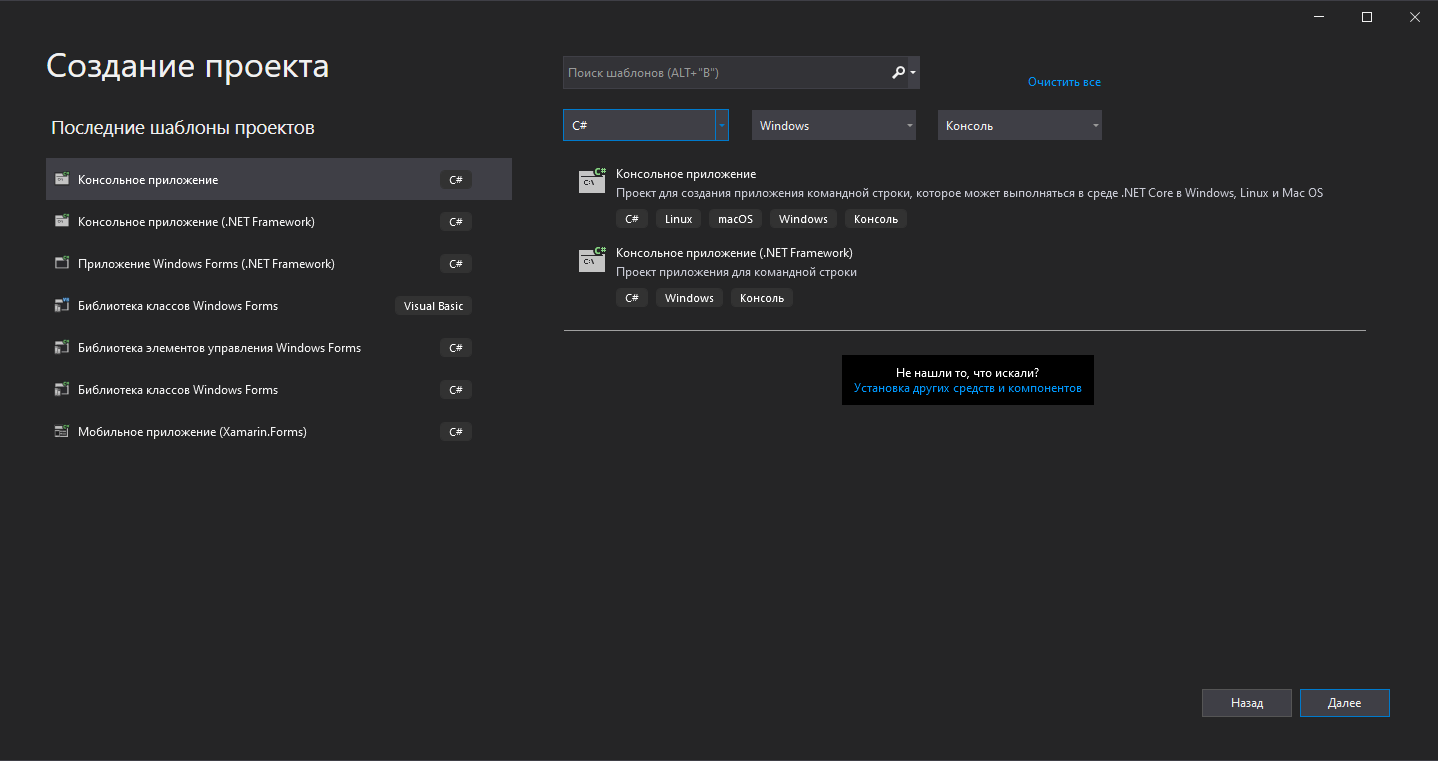
Рисунок 3.1 Создание нового проекта С#
2. Выберите тип проекта и настройте его параметры. (Рисунок 3.2)
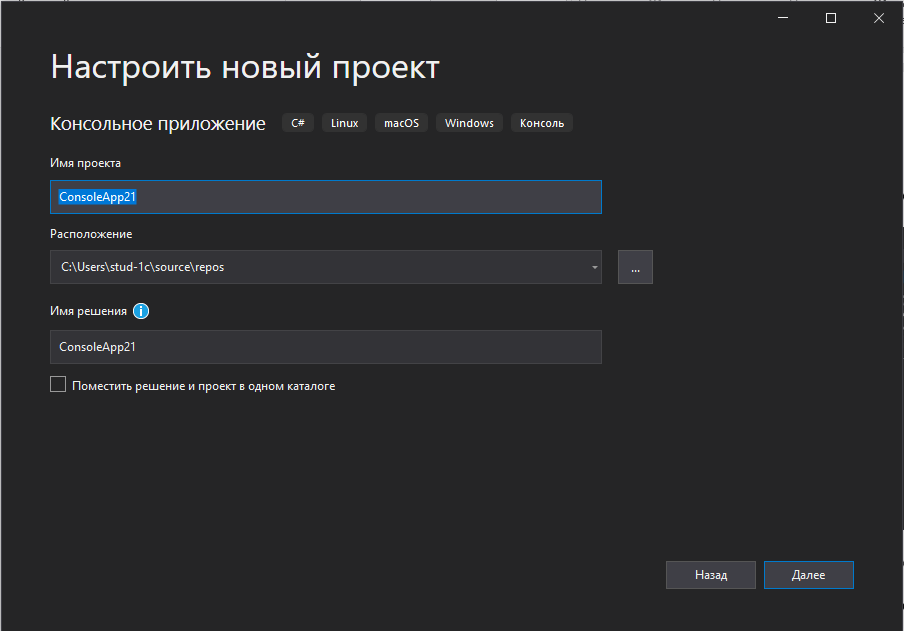
Рисунок 3.2 Настройка проекта
3. Меню git -> "создать репозиторий Git" -> кнопка "только локальный" (Рисунко3.3)
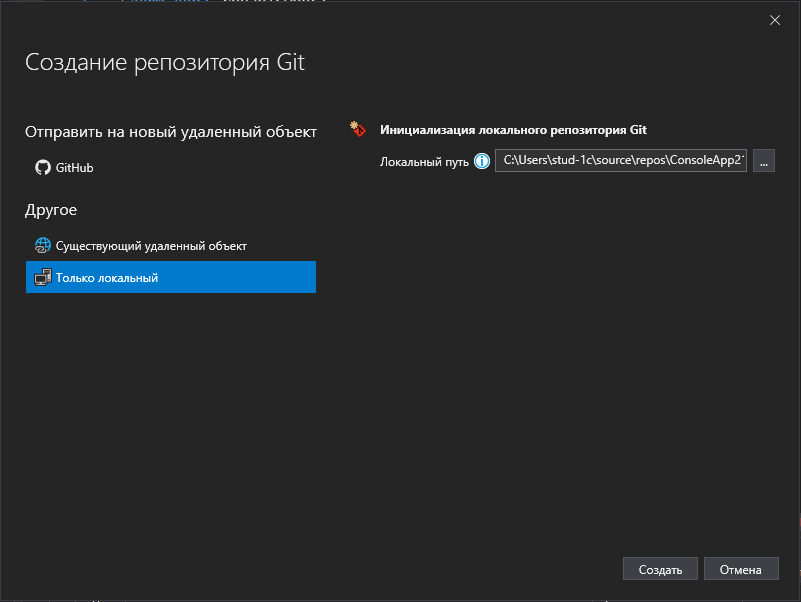
Рисунок 3.3 Создания локального репозитория Git
Шаг 2: Добавление изменений в код и фиксация изменений в контроле версий
1. Откройте файлы проекта и внесите несколько изменений. (Рисунок 3.4)
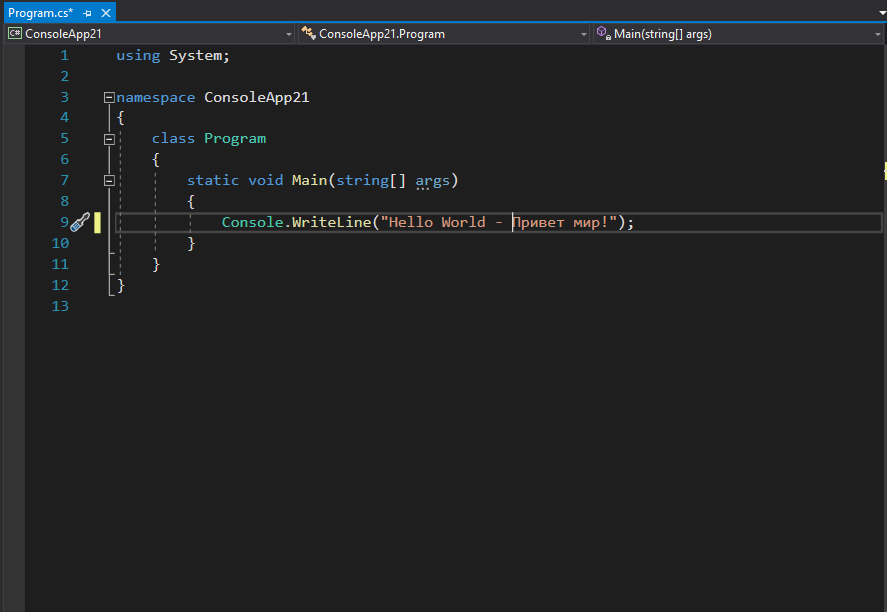
Рисунок 3.4 Внесения изменения в код
2. Нажать на Git сверху и выбрать "Фиксация или скрытие"
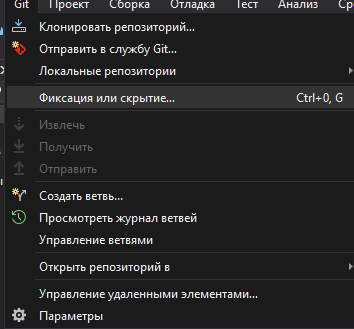
Рисунок 3.5 – Выбор «Фиксация или скрытие»
3. Введите сообщение, чтобы назвать файл, в открывшемся окне справа и нажмите "зафиксировать все". (Рисунок 3.6)